یکی از دغدغه هایی که کاربران وردپرسی دارند این است که نمی دانند چگونه برگه یا نوشته ای که می سازند را به مقصد دلخواه لینک کنند تا کاربران با کلیک بر روی آن برگه یا نوشته به آن مقصد هدایت شوند. این کار بسیار ساده است تا آخر این آموزش همراه ما باشید تا نحوه ی لینک کردن برگه را برای همیشه یادبگیرید…
ریدایرکت یک برگه یا نوشته به یک آدرس جدید چه فایده ای دارد؟
ریدایرکت کردن یک برگه 3 تا دلیل مهم دارد برای مثال شاید شما تا دیروز در سایتتان محصولی در آدرس x که یک برگه است ارائه میکردید و از امروز دیگر قرار نیست آن محصول را ارائه کنید. پس برگه ی جدیدی ساخته اید با آدرس y که مایلید از این به بعد کاربران از آن برگه دیدن کنند. اکنون فرض میکنیم 90 درصد ورودی شما در برگه x از گوگل باشد. در چنین شرایطی پاک کردن برگه ی x اصلا منطقی نیست. زیرا شما تعداد زیادی مشتری بالقوه را از دست خواهید داد. از طرفی دیگر اگر توضیحی در برگه x بنویسید که در حال حاضر فلان محصول جدید را در فلان جا ارائه میکنیم، بیش از 75 درصد کاربران اصلا به این مسئله توجه نخواهند کرد و باز هم این مسئله به شما ضرر میزند. پس بهترین کار این است که کاری کنید، هر کسی برگه ی x را باز میکند، به طور اتوماتیک به برگه ی جدید شما یعنی y هدایت شود. این طوری شما تمامی مشتریان خود را که از طریق گوگل به سایت شما مراجعه کرده اند، به صفحه جدیدی که مایلید همه مشاهده کنند هدایت خواهید کرد.
دلیل دوم.
به عنوان مثال من مایل هستم به سایتی لینک بدهم ولی نمی خواهم لینک آن سایت در وبسایت من به چشم بخورد. پس یک برگه یا نوشته با آدرس دلخواه خودم ایجاد میکنم و سپس آنها را به آدرس دلخواهم لینک میکنم. حالا کاربران میتوانند با باز کردن آدرسی که در دامنه ی من قرار دارد، به یک آدرس دیگر هدایت شوند. بدون آنکه مجبور باشم به سایتی دیگر، در وبسایت خودم لینک بدهم.
دلیل سوم.
تصور کنید شما میخواهید لینک یکی از دسته بندی های سایتتان را که آدرس طولانی ای دارد (مثلا زیر دسته ی زیر دسته) در منوی سایت قرار دهید. خب اینجا دو حالت وجود دارد، یا میتوانید لینک طولانی آن دسته را به طور مستقیم در منو قرار دهید، یا میتوانید یک برگه با یک آدرس زیبا ایجاد کرده و آن برگه را به دسته بندی خاص هدایت کنید. کدام بهتر است؟
به هر حال از بین این سه دلیل، معمولا دلیل اول بیشتر از همه اتفاق می افتد و کاربردی تر است. بعلاوه اینکه ممکن است شما دلایل دیگری برای انجام این کار داشته باشید.
چگونه برگه یا نوشته دلخواهمان را در وردپرس به یک آدرس جدید هدایت کنیم؟
این کار بسیار ساده است. در مرحله ی اول لازم است افزونه Page Links To را روی وبسایت خود نصب کنید.
بعد از فعال کردن افزونه، این بار وقتی به بخش ویرایش (یا افزودن) برگه ها و نوشته ها مراجعه کنید، باکس جدیدی را با عنوان Page Links To مشاهده خواهید کرد. (این باکس احتمالا در پایین صفحه قرار میگیرد) کافی است در این باکس گزینه ی A Custom URL را انتخاب کرده و سپس مطابق تصویر زیر، آدرس مورد نظر خود را در باکس مربوط به url تایپ کنید.
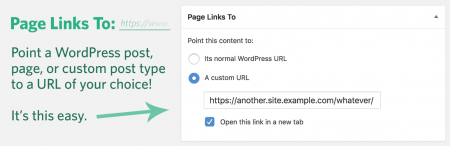
در آخر کافی است برگه یا نوشته ی مورد نظر را ذخیره کنید. اکنون اگر آدرس آنها را مورد استفاده قرار دهید، به آدرس جدیدی که در بالا انتخاب کرده بودید هدایت خواهید شد.
توجه : در بالا سه دلیل برای استفاده از این روش ذکر کردیم. اگر مورد 2 و 3 مد نظر شماست، بهتر است که پیش از اعمال تنظیمات ریدایرکت، آدرس قدیمی برگه را در محلی کپی کنید تا بعدا بتوانید از آن در فهرست ها یا محل های مورد نظر استفاده نمایید. زیرا بعد از ذخیره ی تنظیمات ریدایرکت، وردپرس آدرس محل ریدایرکت را بجای آدرس قدیمی برگه در بخش مدیریت به نمایش میگذارد. (این در حالی است که آدرس قدیمی برگه به صورت کاملا صحیح به آدرس جدید مورد نظر شما ریدایرکت خواهد شد)




